ಕೆಲವು ಬಳಕೆದಾರರು ತಮ್ಮ ಸ್ಯಾಮ್ಸಂಗ್ ಸಾಧನವನ್ನು ಖರೀದಿಸಿದ ನಂತರ ಅದನ್ನು ಪ್ರವೇಶಿಸಲು ಸಮಸ್ಯೆಗಳನ್ನು ಎದುರಿಸಬಹುದು. ಅಂತಹ ಸಂದರ್ಭದಲ್ಲಿ, ಅಂತರ್ನಿರ್ಮಿತ ಎಫ್ಆರ್ಪಿ ಲಾಕ್ನಿಂದ ಮುಖ್ಯ ಪಾತ್ರವನ್ನು ವಹಿಸಲಾಗುತ್ತದೆ, ಅದು ಆನ್ ಆಗಿದೆ Android ಸಾಧನಗಳು ಅದರ ಮಾಲೀಕರನ್ನು ಹೊರತುಪಡಿಸಿ, ಸಾಧನವನ್ನು ಪ್ರವೇಶಿಸದಂತೆ ಬಳಕೆದಾರರನ್ನು ತಡೆಯುತ್ತದೆ. ನೀವು ಈ ಪರಿಸ್ಥಿತಿಯಲ್ಲಿ ಸಿಲುಕಿಕೊಂಡಿದ್ದರೆ, ನೀವು Samsung ಅನ್ನು ಬಳಸಬೇಕಾಗುತ್ತದೆ FRP ಬೈಪಾಸ್ ಉಪಕರಣ ಅಥವಾ ಪರಿಹಾರದೊಂದಿಗೆ ನಿಮಗೆ ಸಹಾಯ ಮಾಡುವ ಸಾಧನ. ನಾವು ಈಗ ಒಟ್ಟಿಗೆ ಅದರ ಮೇಲೆ ಬೆಳಕು ಚೆಲ್ಲುತ್ತೇವೆ.
3 ನಿಮಿಷಗಳಲ್ಲಿ iToolab UnlockGo ನೊಂದಿಗೆ Google ಲಾಕ್ ಅನ್ನು ಬೈಪಾಸ್ ಮಾಡುವುದು ಹೇಗೆ (Android)
ನಿಮ್ಮ ಸ್ಯಾಮ್ಸಂಗ್ ಫೋನ್ ಅನ್ನು ಅನ್ಲಾಕ್ ಮಾಡುವುದು ಹೇಗೆ ಎಂದು ನೀವು ಎಂದಾದರೂ ಯೋಚಿಸಿದ್ದೀರಾ? ಅಂತಹ ಸಂದರ್ಭದಲ್ಲಿ, ಕೈಯಲ್ಲಿ ನಿಜವಾಗಿಯೂ ಉತ್ತಮ-ಗುಣಮಟ್ಟದ ಸಾಧನವನ್ನು ಹೊಂದಿರುವುದು ಮುಖ್ಯವಾಗಿದೆ, ಅದು ಇಲ್ಲದೆ ನೀವು ಸರಳವಾಗಿ ಮಾಡಲು ಸಾಧ್ಯವಿಲ್ಲ. ಅದಕ್ಕಾಗಿಯೇ ನಾವು ಈಗ ಈ ಎಲ್ಲಾ ವಿಷಯಗಳನ್ನು ಸುಲಭವಾಗಿ ನಿಭಾಯಿಸುವ ಸಾಫ್ಟ್ವೇರ್ ಅನ್ನು ಪ್ರಸ್ತುತಪಡಿಸುತ್ತೇವೆ.
UnlockGo ಏಕೆ (Android) ಉತ್ತಮ Android ಅನ್ಲಾಕ್ ಮಾಡುವುದೇ?
iToolab UnlockGo (Android) ಅಲ್ಲಿರುವ ಅತ್ಯುತ್ತಮ FRP ಲಾಕ್ ಬೈಪಾಸ್ ಪರಿಕರಗಳಲ್ಲಿ ಒಂದಾಗಿದೆ. ಹೀಗಾಗಿ, ಬಳಕೆದಾರರು ಮೊಬೈಲ್ ಫೋನ್ಗಳು ಮತ್ತು ಟ್ಯಾಬ್ಲೆಟ್ಗಳು ಸೇರಿದಂತೆ Samsung ಸಾಧನಗಳಲ್ಲಿ FRP ಲಾಕ್ ಅನ್ನು ಬೈಪಾಸ್ ಮಾಡಬಹುದು. UnlockGo ನ ಸಾಮಾನ್ಯ ವಿಧಾನಗಳಿಗಿಂತ ಭಿನ್ನವಾಗಿ Android ಇದು ತುಂಬಾ ಸುಲಭವಾಗಿ ಕೆಲಸ ಮಾಡುತ್ತದೆ, ಲಾಕ್ ಅನ್ನು ಬೈಪಾಸ್ ಮಾಡಲು ನಿಮಗೆ ಕೆಲವು ಕ್ಲಿಕ್ಗಳು ಮಾತ್ರ ಬೇಕಾಗುತ್ತವೆ. ಅದೇ ಸಮಯದಲ್ಲಿ, ಸ್ಯಾಮ್ಸಂಗ್ ಸಾಧನಗಳನ್ನು ಫ್ಯಾಕ್ಟರಿ ಸೆಟ್ಟಿಂಗ್ಗಳಿಗೆ ತ್ವರಿತವಾಗಿ ಮರುಸ್ಥಾಪಿಸಲು ಸಾಫ್ಟ್ವೇರ್ ಅನ್ನು ಬಳಸಬಹುದು, ಇದರಿಂದಾಗಿ ಪಿನ್, ಪ್ಯಾಟರ್ನ್, ಪಾಸ್ವರ್ಡ್, ಫಿಂಗರ್ಪ್ರಿಂಟ್ ಅಥವಾ ಮುಖ ಗುರುತಿಸುವಿಕೆ ಸೇರಿದಂತೆ ಸ್ಕ್ರೀನ್ ಲಾಕ್ ಅನ್ನು ತೆಗೆದುಹಾಕಬಹುದು.
- ಸಾಧನದ ಮಾದರಿ ಮತ್ತು OS ಆವೃತ್ತಿಯನ್ನು ಅವಲಂಬಿಸಿ Android ಬಳಕೆದಾರರು ಯಾವ FRP ಲಾಕ್ ಅನ್ನು ಬೈಪಾಸ್ ಮಾಡಬೇಕೆಂದು ಆಯ್ಕೆ ಮಾಡಬಹುದು.
- ಹೆಚ್ಚುವರಿ APK ಅಪ್ಲಿಕೇಶನ್ಗಳನ್ನು ಸ್ಥಾಪಿಸುವ ಅಗತ್ಯವಿಲ್ಲ, UnlockGo ಅದ್ವಿತೀಯ ಸಾಧನವಾಗಿ ಕಾರ್ಯನಿರ್ವಹಿಸುತ್ತದೆ.
- ವಿವಿಧ ಮಾದರಿಗಳು ಮತ್ತು ವ್ಯವಸ್ಥೆಗಳೊಂದಿಗೆ ಹೊಂದಿಕೊಳ್ಳುತ್ತದೆ Android 5-13
- FRP ಅನ್ನು ಬೈಪಾಸ್ ಮಾಡುವಲ್ಲಿ 99% ಕ್ಕಿಂತ ಹೆಚ್ಚು ಯಶಸ್ಸಿನ ಪ್ರಮಾಣ
- ತಾಂತ್ರಿಕವಾಗಿ ತಿಳುವಳಿಕೆಯಿಲ್ಲದ ಆರಂಭಿಕರು ಸೇರಿದಂತೆ ಎಲ್ಲಾ ರೀತಿಯ ಬಳಕೆದಾರರಿಗೆ ಸೂಕ್ತವಾಗಿದೆ
UnlockGo ನೊಂದಿಗೆ Google FRP ಲಾಕ್ ಅನ್ನು ಹೇಗೆ ಬೈಪಾಸ್ ಮಾಡುವುದು
ಹಂತ 1: Samsung ಸಾಧನವನ್ನು PC ಗೆ ಸಂಪರ್ಕಿಸಿ
iToolab UnlockGo ಅನ್ನು ಡೌನ್ಲೋಡ್ ಮಾಡಿ ಮತ್ತು ಸ್ಥಾಪಿಸಿ (Android) ನಿಮ್ಮ PC ಗೆ. ನಂತರ ಅಪ್ಲಿಕೇಶನ್ ತೆರೆಯಿರಿ ಮತ್ತು Google ಲಾಕ್ ತೆಗೆದುಹಾಕಿ (FRP) ಆಯ್ಕೆಮಾಡಿ. ನಂತರ ಮುಂದುವರಿಸಲು ಪ್ರಾರಂಭ ಬಟನ್ ಆಯ್ಕೆಮಾಡಿ.
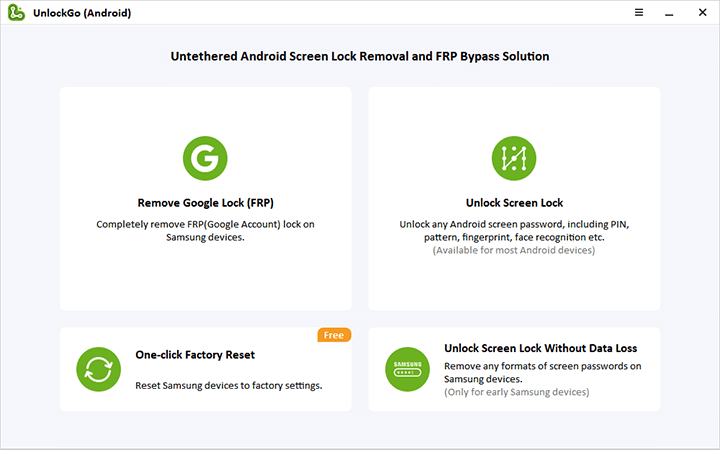
ಹಂತ 2: ಹೊಸ ಪರಿಹಾರವನ್ನು ಆಯ್ಕೆಮಾಡಿ
"ಎಲ್ಲಾ" ಮೇಲೆ ಕ್ಲಿಕ್ ಮಾಡಿ Android ಆವೃತ್ತಿಗಳು'. ನಂತರ ಮುಂದುವರಿಸಲು ಮುಂದಿನ ಬಟನ್ ಆಯ್ಕೆಮಾಡಿ.

ಹಂತ 3: FRP ಲಾಕ್ ಅನ್ನು ಬೈಪಾಸ್ ಮಾಡಿ
ಕೆಲವು ಸೆಕೆಂಡುಗಳ ಕಾಲ ನಿರೀಕ್ಷಿಸಿ ಮತ್ತು ನಂತರ ಆನ್-ಸ್ಕ್ರೀನ್ ಸೂಚನೆಗಳನ್ನು ಅನುಸರಿಸಿ. ಈಗ ನೀವು Samsung ನಿಂದ ಗುಪ್ತ ಡಯಾಗ್ನೋಸ್ಟಿಕ್ ಮೆನುವನ್ನು ಪ್ರವೇಶಿಸಲು ಕೋಡ್ಗಳನ್ನು ಬಳಸಬಹುದು. ನಿಮ್ಮ ಸಾಧನದಲ್ಲಿ USB ಡೀಬಗ್ ಮಾಡುವಿಕೆಯನ್ನು ಸಕ್ರಿಯಗೊಳಿಸಲು ಇದು ನಿಮಗೆ ಸಹಾಯ ಮಾಡುತ್ತದೆ.
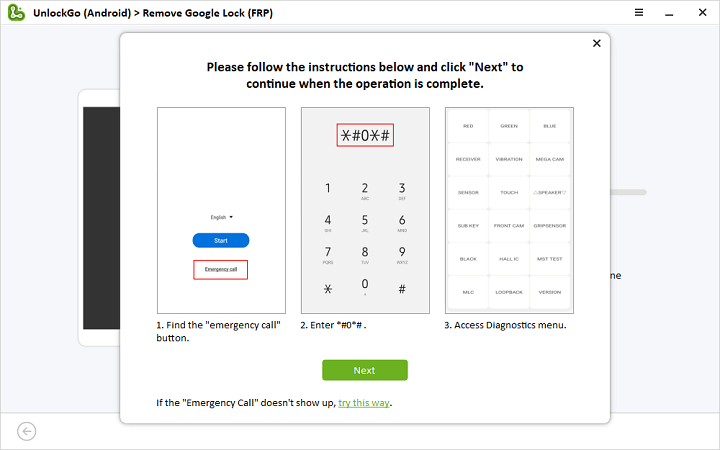
ಗಮನಿಸಿ: ಸ್ವಾಗತ ಪರದೆಯಲ್ಲಿ ತುರ್ತು ಕರೆ ಬಟನ್ ನಿಮಗೆ ಕಾಣಿಸದಿದ್ದರೆ, UnlockGo ನಿಂದ ಪರ್ಯಾಯ ವಿಧಾನವನ್ನು ಟ್ಯಾಪ್ ಮಾಡಿ ಮತ್ತು ಪ್ರಯತ್ನಿಸಿ.
ಹಂತ 4: FRP ಲಾಕ್ ತೆಗೆಯುವಿಕೆಯನ್ನು ಪೂರ್ಣಗೊಳಿಸಿ
ಒಮ್ಮೆ ನೀವು ಪ್ರವೇಶವನ್ನು ನೀಡಿದರೆ, ನಿಮ್ಮ ಖಾತೆಯ ಪರಿಶೀಲನೆಯನ್ನು ಪೂರ್ಣಗೊಳಿಸಲು Google ಗೆ ಕೆಲವು ನಿಮಿಷಗಳನ್ನು ತೆಗೆದುಕೊಳ್ಳುತ್ತದೆ. ನಂತರ ಸಾಧನವು ರೀಬೂಟ್ ಆಗುತ್ತದೆ ಮತ್ತು FRP ಲಾಕ್ ಅನ್ನು ತೆಗೆದುಹಾಕಲಾಗುತ್ತದೆ.
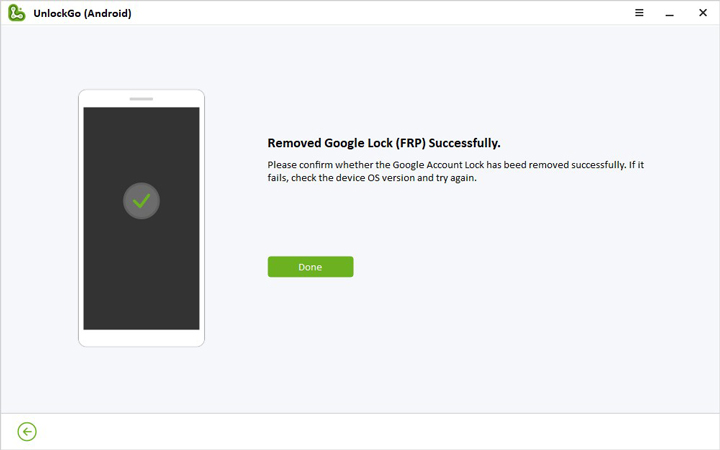
Samsung ಫೋನ್ಗಳು ಮತ್ತು ಟ್ಯಾಬ್ಲೆಟ್ಗಳನ್ನು ಅನ್ಲಾಕ್ ಮಾಡಲು ವೇಗವಾದ ಮಾರ್ಗ
ಒಂದೇ ಕ್ಲಿಕ್ನಲ್ಲಿ ಲಾಕ್ ಸ್ಕ್ರೀನ್ ತೆಗೆದುಹಾಕಿ
ಈಗ ಬಳಕೆದಾರರು Samsung ಫೋನ್ಗಳನ್ನು ಅನ್ಲಾಕ್ ಮಾಡಲು ಸಂಕೀರ್ಣವಾದ ಪ್ರಕ್ರಿಯೆಯನ್ನು ಅನುಸರಿಸಬೇಕಾಗಿಲ್ಲ. iToolab ಕೇವಲ ಒಂದು ಕ್ಲಿಕ್ನಲ್ಲಿ ಪಾಸ್ವರ್ಡ್ ಇಲ್ಲದೆಯೇ ಸ್ಕ್ರೀನ್ ಲಾಕ್ ಅನ್ನು ತೆಗೆದುಹಾಕಲು ಹೊಸ ಕಾರ್ಯವನ್ನು ತರುತ್ತದೆ. ಈ ಪ್ರಕ್ರಿಯೆಯು ಕೆಲವೇ ಸೆಕೆಂಡುಗಳನ್ನು ತೆಗೆದುಕೊಳ್ಳುತ್ತದೆ ಮತ್ತು ಅಕ್ಷರಶಃ ಎಲ್ಲರಿಗೂ ಸೂಕ್ತವಾಗಿದೆ, ಸಂಪೂರ್ಣ ಆರಂಭಿಕರಿಗಾಗಿ. ವೈಶಿಷ್ಟ್ಯವು ಹೆಚ್ಚಿನವುಗಳಲ್ಲಿ ಲಭ್ಯವಿದೆ Android ಆವೃತ್ತಿಗಳು, incl Android 12. ಈ ವಿಧಾನವು ತುಂಬಾ ಪರಿಣಾಮಕಾರಿಯಾಗಿರುವುದರಿಂದ, ಬಳಕೆದಾರರು ಮಾಡಬಹುದು ಪರದೆಯ ಲಾಕ್ ಅನ್ನು ತೆಗೆದುಹಾಕಿ ಸಮಯ ವ್ಯರ್ಥ ಮಾಡದೆ.
ಸ್ಯಾಮ್ಸಂಗ್ ಸ್ಕ್ರೀನ್ ಲಾಕ್ ಅನ್ನು ಬೈಪಾಸ್ ಮಾಡುವುದು ಹೇಗೆ
ಹಂತ 1: ಒಮ್ಮೆ ನೀವು iToolab UnlockGo ಅನ್ನು ಸ್ಥಾಪಿಸಿ (Android), Samsung ಫೋನ್ ಅನ್ನು PC ಗೆ ಸಂಪರ್ಕಪಡಿಸಿ. ಅಪ್ಲಿಕೇಶನ್ ತೆರೆಯಿರಿ ಮತ್ತು "Sansung ನಿಂದ ಸ್ಕ್ರೀನ್ ಲಾಕ್ಗಳನ್ನು ಒಂದು ಕ್ಲಿಕ್ ತೆಗೆದುಹಾಕಿ" ಆಯ್ಕೆಮಾಡಿ.
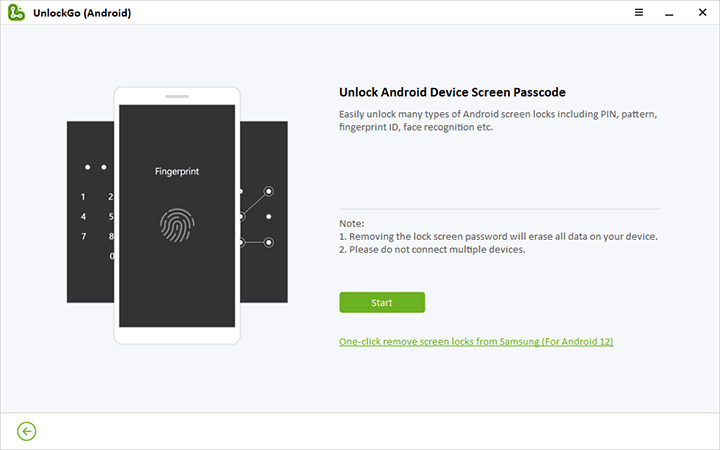
ಹಂತ 2: ಮುಖ್ಯವಾಗಿ ಓದಿ informace ಪರದೆಯ ಮೇಲೆ. ಅದರ ನಂತರ, ಕೇವಲ ಅನ್ಲಾಕ್ ಬಟನ್ ಮೇಲೆ ಕ್ಲಿಕ್ ಮಾಡಿ ಮತ್ತು ಮುಂದುವರಿಯಿರಿ.
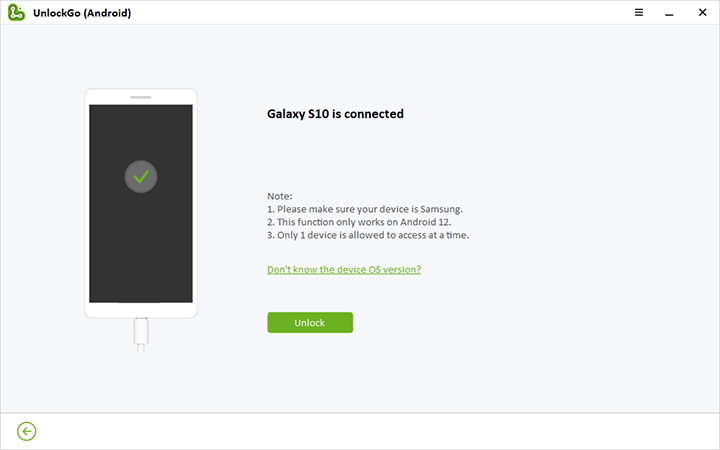
ಹಂತ 3: ಕೆಲವು ಸೆಕೆಂಡುಗಳ ನಂತರ, ಸಾಧನವು ಮರುಪ್ರಾರಂಭಗೊಳ್ಳುತ್ತದೆ ಮತ್ತು ಪರದೆಯ ಲಾಕ್ ಅನ್ನು ಯಶಸ್ವಿಯಾಗಿ ತೆಗೆದುಹಾಕಲಾಗಿದೆ ಎಂದು ತಿಳಿಸುವ ಸಂದೇಶದೊಂದಿಗೆ ಸಾಫ್ಟ್ವೇರ್ ವಿಂಡೋವನ್ನು ಪ್ರದರ್ಶಿಸುತ್ತದೆ.
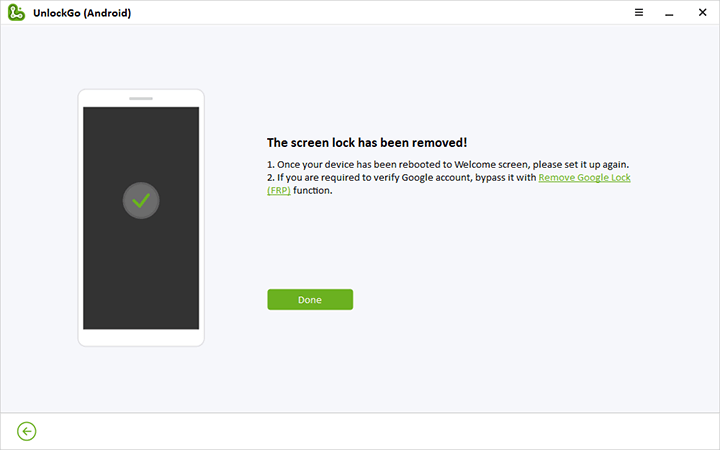
ವ್ಯವಹಾರಗಳು ಮತ್ತು ಸಂಸ್ಥೆಗಳಿಗೆ ಉತ್ತಮವಾಗಿದೆ
24/7 ಗ್ರಾಹಕ ಬೆಂಬಲ ಮತ್ತು ನಿಯಮಿತ ನವೀಕರಣಗಳನ್ನು ಹೊಂದಿರುವ ವ್ಯಾಪಾರಗಳು, ಸಂಸ್ಥೆಗಳು ಮತ್ತು ವೈಯಕ್ತಿಕ ಬಳಕೆದಾರರಿಗೆ ಇದು ಪರಿಪೂರ್ಣ ಪರಿಹಾರವಾಗಿದೆ. ಬಹು ಸ್ಯಾಮ್ಸಂಗ್ ಸಾಧನಗಳನ್ನು ಏಕಕಾಲದಲ್ಲಿ ಫಾರ್ಮ್ಯಾಟ್ ಮಾಡಲು ಇದು ಉತ್ತಮ ಸಾಧನವಾಗಿದೆ. ಇದಕ್ಕೆ ಧನ್ಯವಾದಗಳು, ನೀವು ಹೊಂದಿಸುವಲ್ಲಿ ಕಳೆದುಕೊಳ್ಳುವ ದೊಡ್ಡ ಸಮಯವನ್ನು ನೀವು ಉಳಿಸಬಹುದು Android ಸಾಧನ.
ವ್ಯಾಪಾರ ಯೋಜನೆಯನ್ನು ಕಸ್ಟಮೈಸ್ ಮಾಡಬಹುದೇ?
ಕಸ್ಟಮೈಸ್ ಮಾಡಿದ ಯೋಜನೆಗಳು ಬಳಕೆದಾರರಿಗೆ ನಿಜವಾದ ಬಳಕೆಯನ್ನು ಸುಲಭಗೊಳಿಸುವಲ್ಲಿ ಪ್ರಮುಖ ಪಾತ್ರವನ್ನು ವಹಿಸುತ್ತವೆ. ಆದ್ದರಿಂದ ಕಂಪನಿಗಳು ತಮ್ಮ ಯೋಜನೆಯನ್ನು ತಮ್ಮ ಅವಶ್ಯಕತೆಗಳಿಗೆ ಹೊಂದಿಕೊಳ್ಳಬಹುದು. ನಿಮ್ಮ ಕಂಪನಿಯಲ್ಲಿ ನೀವು ಎಷ್ಟು ಸಾಧನಗಳನ್ನು ಹೊಂದಿದ್ದೀರಿ ಎಂಬುದರ ಪ್ರಕಾರ iToolab UnlockGo ಅನ್ನು ಕಸ್ಟಮೈಸ್ ಮಾಡಬಹುದು. iToolab ಗೆ ಸೈನ್ ಅಪ್ ಮಾಡುವ ಮೊದಲು, ಬಳಕೆದಾರರು ಉಚಿತ ಪ್ರಯೋಗ ಆವೃತ್ತಿಯಲ್ಲಿ ಎಲ್ಲವನ್ನೂ ಪ್ರಯತ್ನಿಸಬಹುದು ಮತ್ತು ಪರಿಹಾರವು ಅವರಿಗೆ ಸರಿಹೊಂದುತ್ತದೆಯೇ ಎಂದು ನೋಡಬಹುದು. ಪ್ರಯೋಗವು ಮುಗಿದ ನಂತರ, ಬಳಕೆದಾರರು ಪೂರ್ಣ ಆವೃತ್ತಿಗೆ ಬದಲಾಯಿಸುವ ಮೂಲಕ ಅದನ್ನು ವಿಸ್ತರಿಸಬಹುದು ಅಥವಾ ಉತ್ಪನ್ನವನ್ನು ಸಂಪೂರ್ಣವಾಗಿ ಬಿಡಬಹುದು.
ಸ್ಯಾಮ್ಸಂಗ್ ಎಫ್ಆರ್ಪಿ ಬೈಪಾಸ್ ವೇಗವಾಗಿದೆ ಮತ್ತು ಮುಖ್ಯವಾಗಿದೆ
FRP ಲಾಕ್ ಭದ್ರತೆ ಮತ್ತು ಗೌಪ್ಯತೆಯನ್ನು ರಕ್ಷಿಸಲು Google ನಿಂದ ಹೆಚ್ಚುವರಿ ಲೇಯರ್ ಆಗಿ ತಂದ ವೈಶಿಷ್ಟ್ಯವಾಗಿದೆ Android ಸಾಧನಗಳು.
ನಾವು FRP ಲಾಕ್ ಅನ್ನು ಏಕೆ ಬೈಪಾಸ್ ಮಾಡಬೇಕಾಗಿದೆ?
1. Samsung ಸಾಧನಗಳನ್ನು ಮಾರಾಟ ಮಾಡುವ ಮೊದಲು
ನಿಮ್ಮ ಫೋನ್ ಅನ್ನು ಮಾರಾಟ ಮಾಡಲು ನೀವು ನಿರ್ಧರಿಸಿದರೆ, ಅದನ್ನು ಫ್ಯಾಕ್ಟರಿ ಸೆಟ್ಟಿಂಗ್ಗಳಿಗೆ ಮರುಹೊಂದಿಸಲು ಮತ್ತು ಎಲ್ಲಾ ವೈಯಕ್ತಿಕ ಡೇಟಾವನ್ನು ಅಳಿಸಲು ಮುಖ್ಯವಾಗಿದೆ. ಅದಕ್ಕಾಗಿಯೇ ಸಾಧನವನ್ನು ಮರುಹೊಂದಿಸುವುದು ಎಂದು ಕರೆಯುವುದು ಮುಖ್ಯವಾಗಿದೆ.
2. ಬಳಸಿದ ಸ್ಯಾಮ್ಸಂಗ್ ಸಾಧನವನ್ನು ಖರೀದಿಸುವಾಗ
ಒಮ್ಮೆ ನೀವು ಬಳಸಿದ ಫೋನ್ ಅನ್ನು ಖರೀದಿಸಿದರೆ, ಅದರ ಮೂಲ ಮಾಲೀಕರಿಗೆ ಅದನ್ನು ಇನ್ನೂ ಅಧಿಕೃತಗೊಳಿಸಬಹುದು. ಪೂರ್ಣ ಪ್ರವೇಶವನ್ನು ಪಡೆಯಲು, FRP ಲಾಕ್ ಅನ್ನು ರದ್ದುಗೊಳಿಸುವುದು ಅವಶ್ಯಕವಾಗಿದೆ ಮತ್ತು ಹೀಗಾಗಿ ಪ್ರಾಯೋಗಿಕವಾಗಿ ಅದನ್ನು ಬೈಪಾಸ್ ಮಾಡಿ.
3. ಫೋನ್ಗಳನ್ನು ಖರೀದಿಸುವುದು ಮತ್ತು ನಂತರದ ಮರುಮಾರಾಟ
ಬಳಸಿದ ಫೋನ್ಗಳನ್ನು ಖರೀದಿಸುವುದು ಮತ್ತು ಮಾರಾಟ ಮಾಡುವುದು ನಿಮ್ಮ ವ್ಯವಹಾರದ ಭಾಗವಾಗಿದ್ದರೆ, ನೀವು ಪ್ರತಿ ಸಾಧನದಿಂದ ಎಲ್ಲಾ ಪಾಸ್ವರ್ಡ್ಗಳನ್ನು ಮರುಹೊಂದಿಸುವುದು ಮತ್ತು ತೆಗೆದುಹಾಕುವುದು ಬಹಳ ಮುಖ್ಯ. ಖರೀದಿಯ ನಂತರ, ಗ್ರಾಹಕರು ಸೆಟ್ಟಿಂಗ್ಗಳನ್ನು ಬದಲಾಯಿಸುವ ಅಥವಾ Google FRP ಲಾಕ್ ಅನ್ನು ತೆಗೆದುಹಾಕುವ ಅಗತ್ಯವಿಲ್ಲದೇ ಸಂಪೂರ್ಣವಾಗಿ ಸಾಮಾನ್ಯವಾಗಿ ಬಳಸಲು ಸಾಧನಕ್ಕೆ ಸಂಪೂರ್ಣ ಪ್ರವೇಶವನ್ನು ಹೊಂದಿರಬೇಕು.
FRP ಲಾಕ್ ಅನ್ನು ಸಕ್ರಿಯಗೊಳಿಸುವ ಮೊದಲು Google ಖಾತೆಯನ್ನು ತೆಗೆದುಹಾಕುವುದು ಹೇಗೆ
ಸಾಧನದಿಂದ ಸ್ಯಾಮ್ಸಂಗ್ ಖಾತೆಯನ್ನು ತೆಗೆದುಹಾಕುವ ಸಂದರ್ಭದಲ್ಲಿ, Google ಖಾತೆಯನ್ನು ತೆಗೆದುಹಾಕಲು ಸಹ ಸಾಧ್ಯವಿದೆ. ಆ ಸಂದರ್ಭದಲ್ಲಿ, ಕೇವಲ ಕೆಳಗಿನ ಹಂತಗಳನ್ನು ಅನುಸರಿಸಿ.
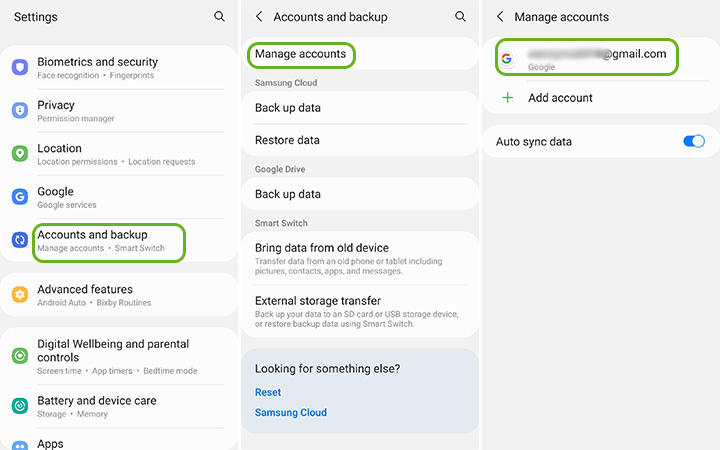
ಹಂತ 1: ಸೆಟ್ಟಿಂಗ್ಗಳಿಗೆ ಹೋಗಿ ಮತ್ತು ಖಾತೆಗಳು ಮತ್ತು ಬ್ಯಾಕಪ್ ಅನ್ನು ಹುಡುಕಿ.
ಹಂತ 2: ಖಾತೆಗಳನ್ನು ನಿರ್ವಹಿಸಿ ಟ್ಯಾಪ್ ಮಾಡಿ ಮತ್ತು ತೆಗೆದುಹಾಕಲು ನಿಮ್ಮ Google ಖಾತೆಯನ್ನು ಆಯ್ಕೆಮಾಡಿ.
ಹಂತ 3: ನಂತರ ಖಾತೆಯನ್ನು ತೆಗೆದುಹಾಕಿ ಆಯ್ಕೆಯನ್ನು ಆರಿಸಿ ಮತ್ತು ಅದನ್ನು ಮತ್ತೊಮ್ಮೆ ಒತ್ತುವ ಮೂಲಕ ನಿಮ್ಮ ಆಯ್ಕೆಯನ್ನು ಖಚಿತಪಡಿಸಿ.
ಹಂತ 4: Google ಸಾಧನವನ್ನು ರಕ್ಷಿಸುವ ಕಾರ್ಯವು ಸಕ್ರಿಯವಾಗಿದ್ದರೆ, ನೀಡಿರುವ Google ಖಾತೆಗೆ ಲಾಗ್ ಇನ್ ಮಾಡುವ ಮೂಲಕ ಅಥವಾ ಪಾಸ್ವರ್ಡ್ ಅನ್ನು ನಮೂದಿಸುವ ಮೂಲಕ ಗುರುತನ್ನು ದೃಢೀಕರಿಸುವುದು ಅವಶ್ಯಕ.
ನೀವು ಈ ಹಂತಗಳನ್ನು ಅನುಸರಿಸಿದರೆ, ನೀವು ಸಂಪೂರ್ಣವಾಗಿ Samsung FRP ಲಾಕ್ ಅನ್ನು ಸಕ್ರಿಯಗೊಳಿಸುವುದನ್ನು ತಪ್ಪಿಸಬಹುದು.
ಸಾರಾಂಶ
FRP ಬಳಕೆದಾರರ ಡೇಟಾದ ಸುರಕ್ಷತೆಯನ್ನು ಖಾತ್ರಿಗೊಳಿಸುತ್ತದೆ ಇದರಿಂದ ಯಾವುದೇ ಅನಧಿಕೃತ ವ್ಯಕ್ತಿ ಅದನ್ನು ಪ್ರವೇಶಿಸಲಾಗುವುದಿಲ್ಲ. ಆದ್ದರಿಂದ, FRP ಲಾಕ್ ಅನ್ನು ಬೈಪಾಸ್ ಮಾಡುವ ಸಂದರ್ಭದಲ್ಲಿ, ವಿಶೇಷ ಸಾಫ್ಟ್ವೇರ್ iToolab UnlockGo ಅನ್ನು ಬಳಸಲು ನಾವು ಶಿಫಾರಸು ಮಾಡುತ್ತೇವೆ (Android) ಏಕೆಂದರೆ ಇದು ನಿಮ್ಮ ಅಗತ್ಯಗಳಿಗೆ ಸರಿಹೊಂದುವಂತೆ ಸಂಪೂರ್ಣ ಗ್ರಾಹಕೀಯಗೊಳಿಸಬಹುದಾದ ಯೋಜನೆಯಲ್ಲಿ ಲಭ್ಯವಿರುವಾಗ ನಾವು ಮೇಲೆ ತಿಳಿಸಿದ ಹಲವು ವೈಶಿಷ್ಟ್ಯಗಳನ್ನು ನೀಡುತ್ತದೆ. ಆದ್ದರಿಂದ ನೀವು ನಿಮ್ಮ ಸಾಧನದಲ್ಲಿ FRP ಲಾಕ್ ಅನ್ನು ಬೈಪಾಸ್ ಮಾಡಬೇಕಾದರೆ, ನಾವು UnlockGo ಅನ್ನು ಶಿಫಾರಸು ಮಾಡಬಹುದು.




ಲೇಖನದ ಚರ್ಚೆ
ಈ ಲೇಖನಕ್ಕಾಗಿ ಚರ್ಚೆ ಮುಕ್ತವಾಗಿಲ್ಲ.